(252)空白をすばやく消す方法♪TRIM関数♪
みなさま、こんにちは!
お元気ですか?
モカです。
肌寒いこの頃、風邪などひいてませんか?
テニスの錦織選手、すごかったですね!
準優勝ほんとうにおめでとうございます!
お疲れ様でした♪と言いたいです。
スポーツ選手を見ていると、とても学ばされます。
いつも、前向きなコメントをされるところ♪
「次がある」
「来年も来たい」
「楽しめました」
決勝を終えた後の、彼のコメントです。
惜しくも負けてしまいましたが、
次へのステップなんだ、とのことです。
その前向きな姿勢にとても勇気を与えられました。
これからもますます頑張ってほしいです。
応援していきたいと思います^^
★★★★★★★★★★★★★★★★★★★★★★★★★★★★
空白をすばやく消す方法~TRIM関数~
CSVファイルなど、他の形式のファイルをExcelで開くと、
スペース(空白)が入ってしまったりして、
見栄えが良くない、うまく絞り込みが出来ない、という場合がありますよね。
スペース(空白)が入ってしまったりして、
見栄えが良くない、うまく絞り込みが出来ない、という場合がありますよね。
そこで、空白をすばやく消す方法をご紹介します。
前回ご紹介した記事((146)データ分析のコツ2♪空白の削除♪)の続編
TRIM関数を使った方法をもう少し詳しくご紹介します。
実は、この関数は、スペースを一つだけは必ず残す のです。
次のような、姓名の間にスペースが入っている名簿リストの空白を削除して整えたいと思います。
4.値をコピー貼付けしてます。
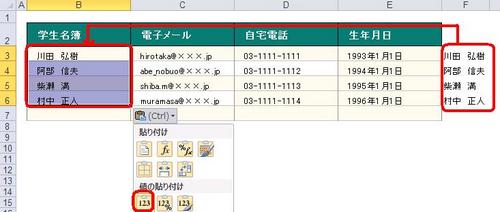
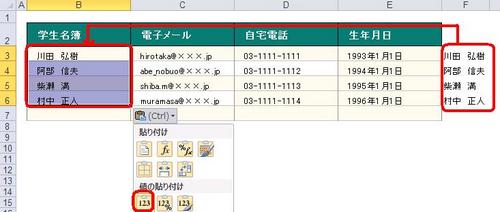
5.F列は削除します。F列の列番号の上で右クリック-「削除」を押します。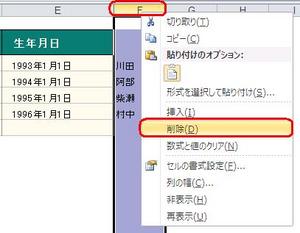
6.完成!名前の列が整いました。たくさんのリストがある場合に便利ですよね。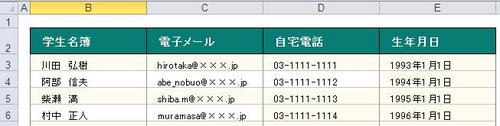
いかがでしたか?
ぜひ、ご活用ください。
☆☆☆・・・☆☆☆・・・☆☆☆・・・☆☆☆・・・☆☆☆・・・☆☆☆・・・☆☆☆ 前の記事 ☆☆

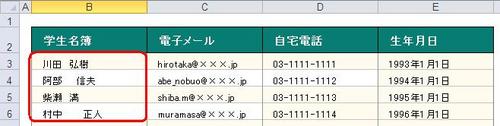
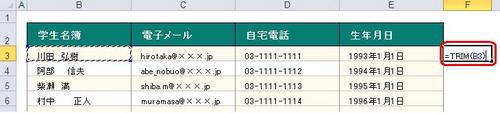
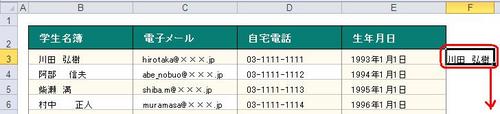
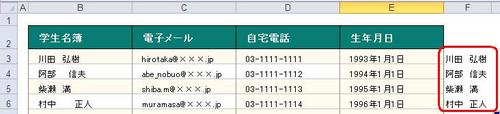



ディスカッション
コメント一覧
まだ、コメントがありません